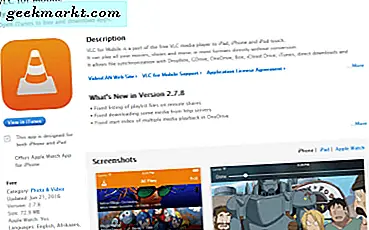जब आप अपने वेब ब्राउजर पर - www.google.com टाइप करते हैं, तो आपका स्मार्टफोन डीएनएस सर्वर से संबंधित आईपी पते के लिए पूछता है जहां वह साइट स्थित है और एक बार उसके पास वह जानकारी हो जाने के बाद, आप अपने ब्राउज़र पर Google खोल सकते हैं। सरल शब्दों में, का कार्य डीएनएस सर्वर डोमेन नाम (जैसे www.google.comg) को उसके आईपी पते (जैसे 172.217.24.238) से मिलाना है।
डिफ़ॉल्ट रूप से, आपका ISP स्वचालित रूप से एक DNS सर्वर असाइन करता है, जब आपका राउटर या Android इंटरनेट से कनेक्ट होता है; लेकिन, आपको उनका उपयोग नहीं करना है।
मोबाइल डेटा से कनेक्ट होने पर Android आपको DNS सर्वर बदलने की अनुमति नहीं देता है। मतलब निम्न ऐप केवल वाई-फाई कनेक्शन के लिए काम करता है। साथ ही, Google Chrome ब्राउज़र, Google के अपने DNS सर्वर का उपयोग करने के लिए सिस्टम DNS को ओवरराइड करता है, जिसका अर्थ है कि Adblock DNS सर्वर क्रोम ब्राउज़र पर काम नहीं करेंगे।
पढ़ें:पता लगाएं कि आपके वाईफाई नेटवर्क से कौन जुड़ा है
आपके ISP द्वारा असाइन किए गए DNS सर्वरों को बदलने का एक कारण यह हो सकता है कि यदि आपको संदेह है कि आपके द्वारा अभी उपयोग किए जा रहे DNS सर्वरों में कोई समस्या है। DNS सर्वर समस्या का परीक्षण करने का एक आसान तरीका ब्राउज़र में वेबसाइट का IP पता टाइप करना है। यदि आप आईपी पते के साथ वेबसाइट तक पहुंच सकते हैं, लेकिन नाम नहीं, तो डीएनएस सर्वर में समस्या होने की संभावना है। एक और कारण DNS सर्वर बदलें यदि आप एक की तलाश कर रहे हैं बेहतर ब्राउज़िंग गति, या मैलवेयर, पोर्नोग्राफ़ी को ब्लॉक करें या अमेरिकी नेटफ्लिक्स को बाहरी राज्यों से प्राप्त करें।
अब जब आप आश्वस्त हो गए हैं कि आपको अलग-अलग DNS सेटिंग्स की आवश्यकता क्यों है, तो आइए देखें कि आप अपने Android स्मार्टफोन की DNS सेटिंग्स को कैसे बदल सकते हैं।
एंड्रॉइड डीएनएस सेटिंग्स कैसे बदलें?
PlayStore में काफी कुछ DNS चेंजर ऐप उपलब्ध हैं लेकिन मैं केवल दो को कवर करूंगा क्योंकि प्रक्रिया सरल है और मूल बातें समझने के बाद आपको बहुत कुछ नहीं करना है।
1. Android मूल प्रक्रिया
हम सब कुछ के लिए ऐप्स खोजने के इतने आदी हैं कि हम भूल जाते हैं, एंड्रॉइड एक स्मार्टफोन ओएस है और इसमें बहुत सारे फीचर बिल्ट-इन हैं। क्या वे इरादे के अनुसार काम करते हैं और कैसे सुविधा संपन्न यह पूरी तरह से अलग मामला है।
आइए देखें कि यह कैसे काम करता है।
के लिए जाओ समायोजन अपने Android फ़ोन पर ऐप और टैप करेंवाई - फाई.

पर देर तक दबाएं नेटवर्क आप से जुड़े हुए हैं और क्लिक करें नेटवर्क संशोधित करें पॉपअप स्क्रीन पर।

तुम्हें पता चल जाएगा उन्नत विकल्प क्या आप वहां मौजूद हैं। आईपी सेटिंग्स को प्रकट करने के लिए इसे क्लिक करें जहां आप डीएचसीपी से स्विच करेंगे स्थिर. आपको मूल रूप से अपनी सेटिंग्स दर्ज करने की अनुमति देता है।

थोड़ा आगे स्क्रॉल करें और अब आपको DNS 1 और DNS 2 विकल्प दिखाई देंगे जहां आप अपनी नई प्रविष्टियां दर्ज कर सकते हैं। मेरे OP2 पर, यह Google की DNS प्रविष्टियों के लिए पूर्व-कॉन्फ़िगर किया गया था।

और वह यह है कि, आप अपने Android पर अपनी DNS सेटिंग्स को सफलतापूर्वक अपडेट करने के लिए परिवर्तनों को सहेज सकते हैं। हालाँकि, उपरोक्त विधि में एक समस्या है। Android Nougat से पहले, आपको अपना IP पता, सबनेट मास्क और सभी नेटवर्क विवरण दर्ज करने के बारे में चिंता करने की ज़रूरत नहीं थी। हालाँकि, Android N अपडेट के बाद, अब आपको उसका भी ध्यान रखना होगा, अन्यथा सेव बटन ग्रे हो जाएगा बाहर जिसका अर्थ है कि आप अपनी DNS सेटिंग्स को सहेज नहीं सकते हैं। यह वह जगह है जहां तृतीय-पक्ष DNS परिवर्तक ऐप्स आते हैं।
2. डीएनएस चेंजर बीटा (कोई रूट नहीं)
जबकि Play Store में DNS चेंजर ऐप की कोई कमी नहीं है, उनमें से अधिकांश या तो काम नहीं करते हैं या विज्ञापनों से भरे हुए हैं। दूसरी ओर, डीएनएस चेंजर बीटा न केवल मुफ़्त है, बल्कि कष्टप्रद विज्ञापनों के साथ आता है।
की सूची जैसी सामान्य सुविधाओं के अलावा डीएनएस सर्वर चुनने के लिए और इंटरनेट ब्राउज़ करने के लिए DNS का उपयोग बंद करने या प्रारंभ करने का विकल्प, कुछ अतिरिक्त सुविधाएं हैं जो मुझे पसंद आईं। आप अधिसूचना केंद्र में अधिसूचना को अक्षम कर सकते हैं। आप स्टेटस बार में आइकन को हटा सकते हैं ताकि कोई भी बेहतर तरीके से न जान सके।
उनके Google Play विवरण के अनुसार, जब ऐप काम करना बंद कर देता है, तो आपको स्पष्टीकरण और संभावित समाधान के साथ एक पुश सूचना मिलती है। हालांकि मुझे अभी यह देखना बाकी है।
आप ऐप को सीधे बूट से चलाना चुन सकते हैं और ऐप को पासवर्ड से सुरक्षित कर सकते हैं। मुफ्त डीएनएस सर्वर की सूची में वेरिज़ोन और नॉर्टन जैसे अधिक विकल्प हैं। बाद वाला आपको वयस्क सामग्री वाली साइटों को भी ब्लॉक करने में मदद करेगा।

इसके अलावा, ऐप आपको IPv4 और IPv6 सेटिंग्स को कॉन्फ़िगर करने की भी अनुमति देगा, और यदि आप चाहें तो बाद वाले को अक्षम किया जा सकता है। यदि कोई DNS सर्वर सेटिंग है जिसका आप उपयोग करना चाहते हैं लेकिन सूची में उपलब्ध नहीं है, तो आप अपनी प्रविष्टि बना सकते हैं।
यहाँ वह हिस्सा आता है जो मुझे पसंद है। ऐप बॉक्स के ठीक बाहर टास्कर के साथ काम करता है। यदि आप नहीं जानते कि टास्कर क्या है, तो मैं आपको इसकी जाँच करने की दृढ़ता से सलाह देता हूँ। आपका फोन ऑटोपायलट पर चलेगा और आप मुझे बाद में धन्यवाद दे सकते हैं।
ऐप्स के लिए एक श्वेतसूची विकल्प है जिसे आप अपने डिफ़ॉल्ट DNS सर्वर के साथ उपयोग करना चाहते हैं। ऐप ओपन सोर्स और पूरी तरह से सुरक्षित है। आप चाहें तो DNS मैन को भी चेक कर सकते हैं जो F-Droid पर मुफ्त में उपलब्ध है और अच्छी तरह से काम करता है।
समर्थक: कोई रूट आवश्यक नहीं, उपयोग में आसान और सरल
चोर: चूंकि ऐप एक वीपीएन कनेक्शन बना रहा है, सैद्धांतिक रूप से, वे आपके सभी ब्राउज़िंग डेटा की निगरानी कर सकते हैं। इसके अलावा, वीपीएन त्वरित बैटरी ड्रेन का कारण बन सकता है।
DNS परिवर्तक बीटा देखें (निःशुल्क)
3. DNS (रूट) को ओवरराइड करें
पिछले ऐप के विपरीत, इसके लिए एक रूटेड एंड्रॉइड स्मार्टफोन की आवश्यकता होगी। यदि आप नहीं जानते कि इसे कैसे रूट किया जाए, तो आप इसे सीखने के लिए या तो एक्सडीए डेवलपर के फोरम पर जा सकते हैं या उपरोक्त ऐप का उपयोग कर सकते हैं। यह प्रक्रिया जटिल है और आपके फोन पर ब्रिक होने का खतरा हमेशा बना रहता है। अब, उस रास्ते से, आइए ओवरराइड DNS की जाँच करें।
समग्र प्रक्रिया वही रहती है जहाँ आप या तो पूर्व-कॉन्फ़िगर किए गए DNS सेटिंग्स के ड्रॉप-डाउन मेनू से चुन सकते हैं या आप अपने कस्टम मान दर्ज करने का विकल्प चुन सकते हैं।

समर्थक: इस ऐप की सूची बनाने का कारण यह है कि अन्य ऐप के विपरीत, ओवरराइड डीएनएस एक वीपीएन नहीं बनाएगा, इसके बजाय यह आंतरिक नेटवर्क सेटिंग्स में बदल जाता है, जिसका अर्थ है कम बैटरी ड्रेन और बेहतर प्रदर्शन। यह गोपनीयता का भी आश्वासन देता है, क्योंकि कोई भी आपके इंटरनेट ट्रैफ़िक को नहीं देखता है। डेवलपर को बहुत संवेदनशील माना जाता है, इसलिए यदि आपको कोई संदेह है, तो बस उससे जुड़ें।
कोन: ओवरराइड डीएनएस के साथ एकमात्र मुद्दा यह है कि आपको काम करने के लिए रूट किए गए एंड्रॉइड डिवाइस की आवश्यकता होगी।
डाउनलोड ओवरराइड DNS ($2)
4. नेटगार्ड
जब बात आती है तो नेटगार्ड लोकप्रिय नाम है विशिष्ट ऐप्स पर इंटरनेट एक्सेस को अवरुद्ध करना. लेकिन इस लेख में, मैं नेटगार्ड संस्करण के बारे में बात नहीं कर रहा हूं जो कि प्ले स्टोर पर उपलब्ध है, इसके बजाय, आप में से कई लोग इसका उपयोग कर रहे हैं विज्ञापन अवरोधित करें. ऐप का उपयोग करने के लिए स्वतंत्र है और जीथब पर उपलब्ध है जिसे आपको पहले से उपयोग नहीं करने पर साइडलोड करना होगा।
ऐप स्तर के आधार पर आपको अवांछित विज्ञापनों से बचाने और मजबूत फ़ायरवॉल सुविधाओं की पेशकश करने के अलावा, आप अपनी डीएनएस सेटिंग्स को बदलने के लिए नेटगार्ड का भी उपयोग कर सकते हैं।
ऐप खोलें और सेटिंग्स, उन्नत विकल्प पर जाएं। यह वह जगह है जहाँ आपको DNS, सबनेट मास्क बदलने और अपने सभी इंटरनेट ट्रैफ़िक को अपनी इच्छानुसार प्रबंधित करने के विकल्प मिलेंगे।

समर्थक: यदि आप पहले से ही नेटगार्ड का उपयोग कुछ ऐप्स तक इंटरनेट एक्सेस को ब्लॉक करने के लिए कर रहे हैं, तो इसे डीएनएस चेंजर के रूप में उपयोग करना समझ में आता है।
चोर: चूंकि DNS परिवर्तक उनका विज्ञापित विशेष रुप से प्रदर्शित नहीं है, इंटरफ़ेस सूची में अन्य ऐप्स की तरह बहुत सहज नहीं है।
नेटगार्ड डाउनलोड करें (फ्री)
5. डीएनएस मैनेजर (डीएनएसक्रिप्ट के साथ)
जैसा कि नाम से पता चलता है, यह ऐप अंदर निर्मित DNSCrypt के साथ आता है। बढ़िया, तो यह क्या करता है और मुझे इसकी परवाह क्यों है? का काम DNSCrypt आपके DNS प्रश्नों को मास्क करना है इसलिए कोई नहीं जानता कि आप अपने स्मार्टफोन पर क्या कर रहे हैं, जैसा कि हमेशा से माना जाता था, लेकिन ऐसा नहीं है।
ऐप का एक मुफ्त संस्करण है जो छोटी गाड़ी है और आपके मॉडल और ओएस संस्करण के आधार पर काम कर सकता है या नहीं, और आप कितने भाग्यशाली हैं! $ 1.99 के लिए उपलब्ध प्रो संस्करण, अच्छी तरह से काम करता है।

ऐप का यूआई बहुत आसान है लेकिन जब तक यह विज्ञापन के रूप में काम करता है, यह मेरे द्वारा ठीक है। प्रो संस्करण विज्ञापन-मुक्त है और उन सभी सुविधाओं के साथ आता है जो हमने ऊपर अन्य DNS ऐप्स में देखी थीं।
DNS प्रबंधक डाउनलोड करें (DNSCrypt के साथ) ($1.99)
कैसे बताएं कि आपने DNS सर्वर को सफलतापूर्वक बदल दिया है या नहीं?
आपके कंप्यूटर के मैक पते की तरह, DNS सर्वर राउटर से आगे नहीं जाते हैं। तो आपके लिए कोई रास्ता नहीं है अपने DNS सर्वर जांचें check एक ऑनलाइन वेबसाइट का उपयोग करना जैसे आप अपने आईपी पते के साथ करते हैं। हालाँकि, अभी भी कुछ चीजें हैं जो आप कर सकते हैं।
सबसे पहले, सुनिश्चित करें कि आपने प्रभाव के लिए अपने DNS कैश को फ्लश कर दिया है - Android पर आप बस डिवाइस को पुनरारंभ करके ऐसा कर सकते हैं। इसके बाद, Google Play store से निःशुल्क पिंगटूल ऐप डाउनलोड करें और इसके अंदर DNS अनुभाग देखें।
यदि आप अपने DNS रिज़ॉल्वर के रूप में OpenDNS का उपयोग कर रहे हैं, तो बस http://welcome.opendns.com पर जाएं। यदि आपने कॉन्फ़िगरेशन सही किया है, तो आप देखेंगे "OpenDNS में आपका स्वागत है!" और यदि नहीं, तो आपको एक 'Opps' पेज मिलेगा।
रैपिंग अप: डीएनएस चेंजर ऐप्स
मुझे डीएनएस चेंजर बीटा अधिक पसंद है क्योंकि यह मेरी डीएनएस सेटिंग्स और मैं वेब पर कैसे सर्फ करता हूं, पर बहुत अधिक नियंत्रण प्रदान करता है। श्वेतसूची विकल्प आसान है क्योंकि मैं नहीं चाहता कि सभी ऐप्स इसका उपयोग करें। मैं कुछ क्षेत्रीय ऐप्स का भी उपयोग करता हूं।
मैं नेटगार्ड हूं क्योंकि यह मुझे मेरी दोनों डीएनएस सेटिंग्स को प्रबंधित करने की अनुमति देता है और मुझे अवांछित विज्ञापनों से बचाता है। मुझे अब 2 अलग-अलग ऐप्स का उपयोग नहीं करना है।
यदि आपके पास रूटेड एंड्रॉइड फोन है, तो ओवरराइड डीएनएस एक अच्छा विकल्प है। यह अन्य ऐप्स की तुलना में गोपनीयता और बेहतर प्रदर्शन प्रदान करता है।
यहां तक कि अगर आप अपनी आईएसपी की डिफ़ॉल्ट डीएनएस सेटिंग्स से संतुष्ट हैं, तो मैं आपको एक बार इसे आजमाने की सलाह दूंगा और देख सकता हूं कि यह कैसा चल रहा है। संभावना है, आपको किसी प्रकार का सुधार देखने को मिलेगा। मुझे अपने विचार नीचे टिप्पणियों में बताएं।
नया Cloudflare ऐप, Cloudflare DNS (1.1.1.1) को एक क्लिक में सक्षम करता है।